
[Guía 2024] 8 trucos efectivos para reparar la actualización iOS 18/17 en pausa

"¿Por qué mi actualización iOS se pausa a pesar de que la conexión Wi-Fi es buena y los datos móviles también están seleccionados y son buenos? Ocurre durante el día y se actualiza mientras duermo. ¿Puedo forzar la actualización "en pausa" de alguna manera?"
- de la comunidad de Apple
Al actualizar el sistema iOS , en ocasiones nos encontramos con pausas repentinas durante el proceso de actualización. Esto puede resultar confuso y preocupante, especialmente si le preocupan posibles fallos de funcionamiento del dispositivo o pérdida de datos. Este artículo profundizará en los motivos por los que se detuvo la actualización iOS 18 y proporcionará una serie de soluciones efectivas para ayudarle a completar la actualización con éxito.
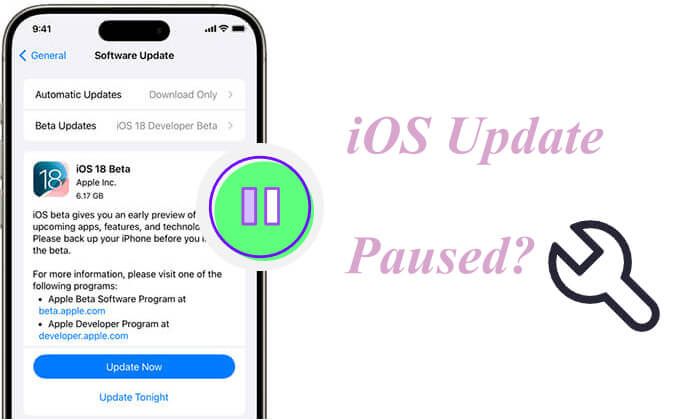
¿Por qué está pausada la actualización del software de mi iPhone? Las pausas iOS 18 suelen deberse a los siguientes problemas comunes:
Cuando una actualización iOS se detiene, no hay necesidad de entrar en pánico. Puede seguir estos pasos para solucionar y resolver el problema sistemáticamente.
Las actualizaciones iOS requieren una conexión de red estable, y el Wi-Fi suele ser la mejor opción. Si la red es inestable o está desconectada, la actualización no puede continuar.
Aquí están los pasos:
Paso 1. Asegúrese de que el dispositivo esté conectado a una red Wi-Fi confiable.
Paso 2. Abra "Configuración", seleccione "Wi-Fi" y verifique el estado actual de la conexión de red.
Paso 3. Si la señal de Wi-Fi es débil, intente volver a conectarse o cambiar a una red más potente o reiniciar el enrutador.

Si confirma que la conexión de red está bien pero la actualización de iOS 18 aún está en pausa, es posible que deba restablecer la configuración de red del dispositivo. Restablecer la configuración de red puede resolver posibles problemas de configuración de red.
Aquí se explica cómo hacerlo:
Paso 1. Vaya a "Configuración" > "General" > "Transferir o restablecer iPhone".
Paso 2. Toca "Restablecer configuración de red".
Paso 3. Ingrese la contraseña de su dispositivo y confirme el restablecimiento.
Paso 4. Una vez completado el restablecimiento, vuelva a conectarse a Wi-Fi y reinicie la actualización.

Las actualizaciones iOS normalmente requieren que el dispositivo tenga suficiente batería. Si la batería está baja, también puede enfrentar el problema de la actualización de Apple en pausa.

¿Tu iPhone se sobrecalienta cuando se carga? Puede leer este artículo para conocer los motivos y las soluciones.
¿Tu iPhone se sobrecalienta al cargar? Razones y cómo solucionarloA veces, los sistemas beta o los paquetes de actualización incompletos pueden interferir con el proceso de actualización oficial y provocar su pausa. En tales casos, eliminar estas versiones y volver a descargar la actualización oficial puede ser clave para resolver el problema.
A continuación se explica cómo reanudar la actualización iOS :
Paso 1. Vaya a "Configuración" > "General" > "Almacenamiento de iPhone".
Paso 2. Localice el archivo de actualización iOS actual, tóquelo y seleccione "Eliminar actualización".

Paso 3. Después de la eliminación, regrese a "Configuración" > "General" > "Actualización de software" y vuelva a descargar e instalar la última versión iOS . ( ¿Falló la actualización del software del iPhone ?)

El almacenamiento insuficiente del dispositivo también puede provocar que se detenga la actualización iOS 18. Las actualizaciones iOS requieren una cierta cantidad de espacio disponible para descargar e instalar los archivos.
Para liberar almacenamiento de iPhone , siga los pasos a continuación:
Paso 1. Vaya a "Configuración" > "General" > "Almacenamiento de iPhone".
Paso 2. Verifique el espacio de almacenamiento disponible.
Paso 3. Elimina aplicaciones, fotos u otros archivos innecesarios para liberar más espacio.
Paso 4. Intente actualizar el sistema nuevamente.

Muchos problemas se pueden resolver simplemente reiniciando el dispositivo. Si su actualización iOS se bloquea en un paso determinado, reiniciar puede ayudar al sistema a reiniciar el proceso de actualización.
Aquí están los pasos:
Paso 1. Mantenga presionado el botón de "encendido" (o la combinación de botón de encendido y botón de volumen, según el modelo de su dispositivo) hasta que aparezca la opción deslizar para apagar.
Paso 2. Deslice para apagar el dispositivo, espere unos segundos y luego vuelva a encenderlo.

Paso 3. Una vez que el dispositivo esté encendido, vaya a "Configuración" > "Actualización de software", verifique el estado de la actualización e intente continuar con la actualización.
Si el dispositivo por sí solo no puede completar la actualización, utilizar iTunes es una alternativa eficaz. Al conectar el dispositivo a una computadora y usar iTunes para actualizar, puede evitar algunas de las limitaciones del dispositivo.
A continuación se explica cómo reanudar la actualización iOS 18:
Paso 1. Conecta tu iPhone a la computadora y abre iTunes.
Paso 2. Seleccione su dispositivo en iTunes y haga clic en "Buscar actualizaciones".
Paso 3. Si hay una actualización disponible, siga las instrucciones en pantalla para descargarla e instalarla. ( ¿Cómo actualizar iPhone sin iTunes ?)

Si los métodos anteriores no resuelven el problema de la actualización iOS 18 en pausa y le preocupa la pérdida de datos durante el proceso de reparación, considere utilizar una herramienta profesional de recuperación del sistema iOS como iOS System Recovery . Este software puede solucionar de forma segura varios problemas del sistema iOS , incluidas las pausas de actualización, el iPhone atascado en el logotipo de Apple, el iPhone no se restaura , etc., mientras protege los datos del usuario.
Características clave de la recuperación del sistema iOS :
A continuación se explica cómo reparar la actualización de Apple en pausa mediante la recuperación del sistema iOS :
01 Descargue e instale el software de recuperación del sistema iOS en su computadora. Abra el programa y conecte su dispositivo iOS a la computadora usando un cable USB. En la interfaz principal, seleccione la opción "Recuperación del sistema iOS ".

02 Elija "Modo estándar" para reparar el dispositivo para evitar la pérdida de datos y luego haga clic en "Confirmar" para continuar.

03 Verifique los detalles de su dispositivo, luego haga clic en el botón "Reparar" para descargar el paquete de firmware y solucionar el problema de actualización iOS 18.

Los problemas con la actualización de iOS 18 en pausa pueden afectar el uso normal de su dispositivo, pero con los métodos descritos anteriormente, puede encontrar rápidamente soluciones adecuadas y completar la actualización con éxito. Para garantizar la seguridad de los datos y solucionar cualquier problema encontrado durante la actualización, se recomienda utilizar iOS System Recovery . Esta herramienta no sólo soluciona problemas del sistema sino que también garantiza que sus datos permanezcan intactos, lo que la convierte en una opción ideal para resolver problemas de actualización iOS .
Artículos relacionados:
¿Restaurar desde iCloud en pausa? ¡Solucionelo con 9 soluciones aquí!
¿Cuánto tiempo lleva actualizar el iPhone y cómo acelerarlo?
¿Cómo deshacer una actualización en iPhone 15/14/13? (Consejos probados)
[Resuelto] ¿Cómo actualizar iPhone sin Wi-Fi? ( iOS 18/1716/15/14/13/12/11 compatible)

 Recuperación de iPhone
Recuperación de iPhone
 [Guía 2024] 8 trucos efectivos para reparar la actualización iOS 18/17 en pausa
[Guía 2024] 8 trucos efectivos para reparar la actualización iOS 18/17 en pausa